フェードインアニメーションはウェブサイトの魅力を高めるための効果的な手法です。このブログでは、フェードインアニメーションについて、その概要から具体的な実装方法、さまざまな応用例まで幅広く解説しています。CSSやJavaScriptを使った実装手順が分かりやすく説明されており、実際の制作現場でも役立つ実践的な情報が詰まっています。アニメーションの種類や組み合わせ方次第で表現の幅が広がるため、デザインの自由度を高めることができます。ウェブデザインに携わる方はもちろん、フロントエンド開発に興味のある初心者の方にもおすすめのブログとなっています。
1. フェードインアニメーションとは
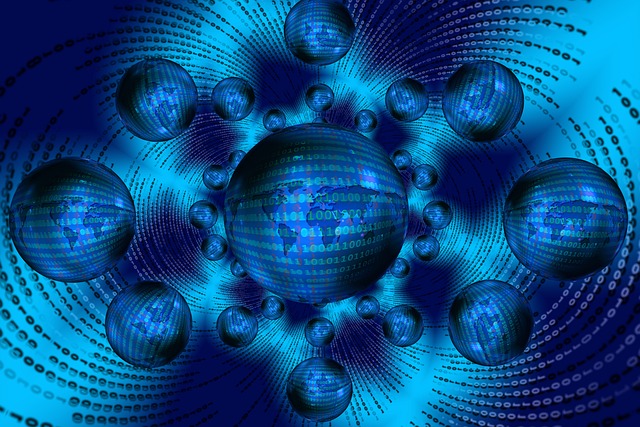
フェードインアニメーションは、要素が画面に現れる際、徐々にその存在感を増していく効果のことを指します。この技術を利用することで、ユーザーにとって魅力的で一貫した体験を提供することができ、特にウェブやモバイルアプリのデザインにおいて非常に効果的です。例えば、テキストや画像、ボタンなどがこのアニメーション効果を取り入れると、ユーザーは自然とそのコンテンツに興味を引かれ、楽しむことができるのです。
フェードインアニメーションの特徴と利点
フェードインアニメーションの特性には、以下のような点があります。
- 滑らかな視覚体験: 要素がいきなり現れるのではなく、徐々に表示されるため、視覚的に心地よく、上品な印象を与えます。
- ユーザーエンゲージメントの向上: 自然に動くアニメーションにより、訪問者がコンテンツに集中しやすくなり、情報の理解も一層深まります。
- インタラクティブなユーザー体験: フェードイン効果が加わることで、静的なページから一歩進んだ、ダイナミックな体験を提供します。
フェードインアニメーションの重要性
ウェブデザイナーや開発者がこのアニメーションを採用する理由はいくつかあります。主な理由は以下の通りです。
- 視覚的に注意を惹く: ユーザーの関心を集めたい情報やコンテンツを強調するのに役立ちます。
- 段階的な情報提示: ユーザーが一度に大量の情報に圧倒されないよう、情報を順番に表示することができます。
- ブランドの印象を強化: フェードインのスタイルや速度を調整することで、ブランド特有のイメージやメッセージを効果的に伝え、記憶に残るようにすることが可能です。
技術的な実装の容易さ
最近の技術の進化により、CSSやJavaScriptを利用することで、特別なライブラリなしでも簡単にフェードインアニメーションを実現できるようになりました。基本的なCSSの知識があれば、誰でも手軽にこの効果をウェブサイトに組み込むことが可能となっています。
このように、フェードインアニメーションは視覚的な効果を改善する強力な手法であり、クリエイティブなデザインに必須の要素として、さまざまな場面で活用されています。
2. CSSでフェードインアニメーションを実装する方法
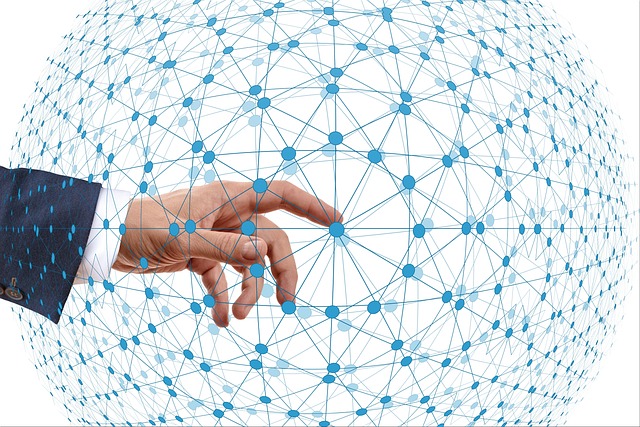
ウェブデザインの中で、フェードインアニメーションは視覚的な魅力を高め、ユーザーの関心を引くために非常に重要な要素です。ここでは、CSSを使用して簡単にフェードインアニメーションを作成する方法を説明します。
アニメーションの定義
まず初めに、@keyframesを使ってフェードイン効果を定義します。この部分では、アニメーションの進行に伴う変化を設定します。次のコード例を参考にしてください。
css
@keyframes fadeIn {
0% { opacity: 0; }
100% { opacity: 1; }
}
次に、対象となる要素にanimationプロパティを使用して、このアニメーションを適用します。例として、bodyタグに効果を加える場合は、以下のように記述します。
css
body {
animation: fadeIn 2s ease-in forwards;
}
この設定では、アニメーションが2秒間で実行され、ease-inのイージングが適用され、アニメーションが完了した後もその状態が保持されます。
アニメーションの調整とカスタマイズ
基本的なアニメーションを設定した後は、持続時間やイージング効果を変更して、個別のスタイルにカスタマイズできます。例えば、3秒間の均等なフェードインに変更することが可能です。
css
body {
animation: fadeIn 3s linear forwards; /* 3秒で均等なフェードイン */
}
これにより、アニメーションの速度や印象に幅を持たせ、自分のサイトに適したビジュアルを演出できます。
他のエフェクトとの組み合わせ
フェードインアニメーションは、他のCSSプロパティと組み合わせることで、さらに多様な表現が可能です。以下に示すのは、フェードインしながらサイズも変更するアニメーションの例です。
“`css
@keyframes fadeInScale {
0% { opacity: 0; transform: scale(0.5); }
100% { opacity: 1; transform: scale(1); }
}
body {
animation: fadeInScale 2s ease forwards;
}
“`
このコードでは、要素がフェードインすると同時に拡大し、より動きのある印象を与えます。
実際のフェードイン効果の適用
次に、実際にフェードインアニメーションを使用する要素の作成方法を見ていきましょう。以下に示すHTMLとCSSのコードを参考に、自分のウェブページに取り入れてみてください。
“`html
こちらのテキストにはフェードイン効果が適用されています。
“`
css
.fade-in-box {
padding: 20px;
background-color: #f0f0f0;
animation: fadeIn 2s ease forwards;
}
このように特定のクラスにアニメーションを追加することで、注目したい要素を効果的に際立たせて表示できます。
CSSを利用したフェードインアニメーションは、実装が簡単でありながら、ウェブサイトのデザインやユーザー体験を向上させる有効な手段です。
3. スクロール連動のフェードインアニメーション

スクロール操作に応じて要素が徐々に現れるフェードインアニメーションは、ウェブサイトをより動的にし、ユーザーの興味を引く非常に効果的な手法です。この機能を追加することで、訪問者がコンテンツに注目しやすくなり、全体的なビジュアルの魅力が向上します。本セクションでは、このアニメーションを実現するための手順について詳しく解説します。
アニメーションの基本構造
スクロール連動のフェードインアニメーションを実装する際には、まずCSSで要素の初期状態を設定し、その後jQueryを用いてスクロールイベントを処理します。
CSSでの初期設定
フェードインさせたい要素は、初めて画面に表示される際には非表示にする必要があります。以下のCSSコードでは、要素の透明度を0に設定し、下方向に20pxずらして非表示にしています。
css
.fade-in {
opacity: 0; /* 初期状態では透明 */
transform: translateY(20px); /* 20px下に位置をずらす */
transition: all 1.3s ease-out; /* アニメーションの効果を設定 */
}
このスタイル設定によって、要素が初めて表示されるときに自然にアニメーションがかかる演出が生まれます。
jQueryによるスクロールの制御
次に、jQueryを使用してスクロールの動きに応じた処理を行います。以下のスクリプトでは、ウィンドウのスクロール位置を監視し、特定の条件を満たす要素をフェードインさせる役割を果たします。
“`javascript
$(function() {
$(window).on(‘load scroll’, function() {
var currentScroll = $(window).scrollTop(); // 現在のスクロール位置を取得
var windowHeight = $(window).height(); // ウィンドウの高さを取得
var revealPosition = currentScroll + (windowHeight * 0.8); // フェードインする位置を計算
$(".fade-in").each(function() {
if ($(this).offset().top < revealPosition) { // 要素が表示条件を満たした場合
$(this).css({ opacity: 1, transform: 'translate(0, 0)' }); // フェードイン
}
});
});
});
“`
このスクリプトは、ページが読み込まれた際やスクロール時に実行され、指定したクラスを持つ要素の位置を確認します。要素が画面に現れると、透明度の値が1に設定され、元の位置に戻ることで美しく表示されます。
HTMLでのクラスの追加
フェードインさせる要素には、CSSクラスを適用するだけで簡単に効果を実装できます。例えば、以下のようにHTMLにクラスを追加します。
“`html
“`
このように指定することで、スクロールに応じてこれらの要素がアニメーションで表示されます。
アニメーション遅延の設定
アニメーションに遅延を加えたい場合、CSSのtransitionプロパティに遅延時間を追加することで、アニメーションの開始時期を調整できます。
css
.fade-in {
transition: all 1.3s 1s ease-out; /* アニメーションに1秒の遅延を設定 */
}
このように設定することで、特定の時間が経過した後にアニメーションが開始され、さらに印象的な効果を生み出すことが可能です。
実装時の注意点
実装時には、CSSファイルはHTMLの最後に、jQueryのスクリプトは</body>の直前に配置することが推奨されます。こうしておくことで、ページの読み込みがスムーズになり、ユーザーの体験を向上させることができます。
これらの手順を踏むことで、洗練されたスクロール連動のフェードインアニメーションを簡単にウェブサイトに追加し、訪問者の興味を引き起こすことができるでしょう。
4. ボタンクリックでのフェードインアニメーション

ウェブサイトにおけるインタラクションを豊かにするために、ボタンクリックによるフェードインアニメーションは非常に役立ちます。この手法を用いることで、ユーザーは自分の行動によってコンテンツが現れる瞬間を楽しむことができ、ウェブサイトの魅力が増します。
フェードインアニメーションの基本構造
まずはHTMLを使って、フェードインさせたい要素とその操作に使うボタンを設置します。以下はシンプルな例です:
“`html
“`
このコードにより、「新しいコンテンツを表示」というボタンをクリックすることで、.fade-itemクラスを持つ要素がフェードインします。
CSSでのアニメーションスタイル
次に、CSSを使ってアニメーションの効果を指定します。以下のスタイルシートを参考にして、デザインを施してください:
“`css
.fade-item {
opacity: 0; / 初期状態は不可視 /
transform: translateY(10px); / 要素位置を少し下にする /
transition: opacity 0.4s ease, transform 0.4s ease; / アニメーションの詳細設定 /
}
.fade-item.active {
opacity: 1; / フェードイン状態に /
transform: translateY(0); / 元の位置に戻る /
}
“`
このCSS設定では、要素は透明な状態からスタートし、少し下に配置されています。.activeクラスが追加されることで、透明度が変化し、元の位置に戻るアニメーションが生じます。
JavaScriptによるクリックイベントの設定
最後に、JavaScriptでボタンクリック時にアニメーションを発動させるためのコードを書きます。以下のように実装します:
javascript
document.getElementById('showContentBtn').addEventListener('click', function() {
var item = document.querySelector('.fade-item');
item.style.display = 'block'; // まず要素を表示
setTimeout(function() {
item.classList.add('active'); // フェードインを開始
}, 20); // スタイルの適用が保持されるよう少し遅延を設定
});
このスクリプトは、ボタンクリックで.fade-itemを表示し、その後直ちに.activeクラスを追加してフェードインさせる役割を担います。
アニメーションの利点と実用例
ボタンクリックを利用したこのフェードインアニメーションは、視覚的に魅力的であり、利用者に対してダイナミックな印象を与えます。これは、ウェブサイトのユーザーエクスペリエンスを豊かにし、インターフェースに動きを加える有効な手法です。また、カスタマイズが容易であり、さまざまなウェブデザインに柔軟に適応できる点も魅力的です。
5. さまざまなフェードインアニメーションの種類

ウェブデザインにおいて、フェードインアニメーションはユーザーの視覚的な興味を引くために非常に重要な要素です。ここでは、数種類の異なるフェードインアニメーションを見ていきましょう。
5.1 基本的なフェードイン
最も基本のスタイルは、要素が徐々に現れるシンプルなフェードインです。このアニメーションは多くのウェブサイトで利用されており、利用者にとってスムーズで心地良い体験を提供します。
css
.fade-in {
transition: opacity 1s ease-in-out;
opacity: 0;
}
.fade-in.show {
opacity: 1;
}
上のコードでは、要素が透明から完全な不透明度へと変化することで、滑らかなフェードインを実現しています。
5.2 縦移動するフェードイン
上からのフェードイン
要素が上から降りてくるように表示されるスタイルは、非常に人気があります。
css
.fade-in {
transform: translateY(-50px);
transition: opacity 1s ease-in-out, transform 1s ease-in-out;
opacity: 0;
}
.fade-in.show {
transform: translateY(0);
opacity: 1;
}
下からのフェードイン
逆に、下から上に移動しながら現れる方法もあります。
css
.fade-in {
transform: translateY(50px);
transition: opacity 1s ease-in-out, transform 1s ease-in-out;
opacity: 0;
}
.fade-in.show {
transform: translateY(0);
opacity: 1;
}
5.3 水平移動するフェードイン
右側からのフェードイン
右からスライドしてくるフェードインは、視線を引きつける効果があります。
css
.fade-in {
transform: translateX(50px);
transition: opacity 1s ease-in-out, transform 1s ease-in-out;
opacity: 0;
}
.fade-in.show {
transform: translateX(0);
opacity: 1;
}
左側からのフェードイン
左からのアプローチは、ビジュアルコンポジションのバランスを取るのにも適しています。
css
.fade-in {
transform: translateX(-50px);
transition: opacity 1s ease-in-out, transform 1s ease-in-out;
opacity: 0;
}
.fade-in.show {
transform: translateX(0);
opacity: 1;
}
5.4 遅延を持たせたフェードイン
個々の要素に遅延を加えることにより、段階的に表示される印象的な演出を実現できます。
css
.fade-in-delayed {
opacity: 0;
transition: opacity 1s ease-in 0.5s; /* 0.5秒の遅延 */
}
.fade-in-delayed.show {
opacity: 1;
}
5.5 複合アニメーション
異なるフェードインスタイルを組み合わせることで、より魅力的なデザインが可能になります。例えば、要素が上からフェードインし、不透明度が変化する一連のアニメーションを設定することができます。このように、多様なフェードインスタイルを試して、あなたのデザインに合った最適な方法を見つけてみてください。
まとめ
フェードインアニメーションは、ウェブデザインにおいて不可欠な視覚的効果の1つです。基本的なフェードインから、縦や横の移動を伴うアニメーション、さらに遅延を加えたものや複雑な組み合わせまで、様々なバリエーションが存在します。これらのフェードインアニメーションを適切に活用することで、ユーザーの興味を引き起こし、魅力的で印象的なウェブサイトを構築することができます。このブログで学んだ技術を活かし、あなたのウェブサイトのデザインを次のレベルに引き上げてみましょう。
よくある質問
1. フェードインアニメーションとはどのようなものですか?
フェードインアニメーションは、要素が徐々に現れる効果のことを指します。これにより、ユーザーにとって魅力的で一貫したウェブやモバイルアプリの体験を提供できます。滑らかな視覚体験、ユーザーの注意を引く効果、ブランドイメージの強化など、さまざまな利点があります。
2. CSSでフェードインアニメーションはどのように実装できますか?
@keyframesを使って基本的なフェードインアニメーションを定義し、対象要素にanimationプロパティを適用することで簡単に実現できます。持続時間やイージング効果を調整したり、他のプロパティと組み合わせることで、さまざまなバリエーションを作成できます。
3. スクロール連動のフェードインアニメーションはどのように実装できますか?
CSSで要素の初期状態を非表示に設定し、jQueryでスクロール位置を監視して表示条件を満たした時にアニメーションを発動させます。これにより、ユーザーの注意を引きつけるダイナミックな演出が可能になります。
4. ボタンクリックでのフェードインアニメーションはどのように実装できますか?
HTMLでフェードインさせたい要素とそのコントロール用ボタンを設置し、CSSでアニメーションのスタイルを定義します。最後にJavaScriptでボタンクリック時にアニメーションを発動させる処理を書きます。これによりユーザーにインタラクティブな体験を提供できます。





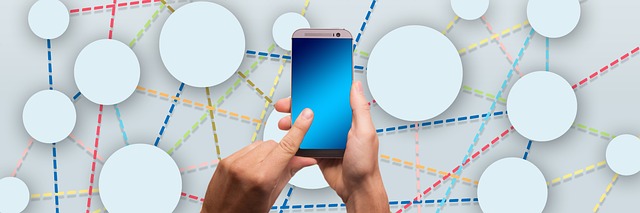

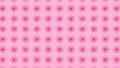
コメント